삼성에서 제조한 SSD는 단연코 세계 1위의 성능을 지녔다고 봐도 무방할텐데요. 뛰어난 공정기술을 지닌 만큼, 사후 관리 프로그램까지 보급이 되어있어서 SSD를 사용하는데 상당히 편리함을 제공합니다.
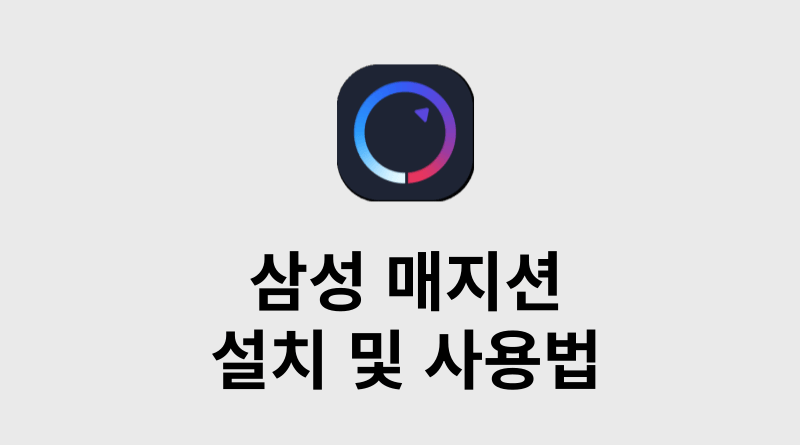
삼성 SSD 관리 프로그램, 삼성 매지션(Samsung Magician) 다운로드 및 사용법
삼성에서 제공하는 SSD 관리 프로그램의 명칭은 삼성 매지션(Samsung Magician)인데요. 일반적인 사용환경에서는 크게 필요하진 않지만 간단하게 드라이브 정보, 상태, 누적 사용량등을 확인할 수 있고, SSD의 속도를 테스트할 수 있는 벤치마크 기능이 있습니다. 그 외에 SSD 성능 최적화를 위해 수동 트림 기능을 제공, Over Provisioning 으로 프리징 이슈가 생기지 않도록 설정도 가능하죠.
삼성 매지션(Samsung Magician) 다운로드
공식 홈페이지에서 제공을 하고 있지만 생각외로 다운로드 링크를 찾는 것이 어렵습니다. 대게 대기업 홈페이지들이 다 이런식으로 찾기 어렵게 되어있는 것 같아요. 삼성에서 공홈 사이트 레이아웃을 좀 직관적으로 변경해줬으면 하는 바램이 있네요.
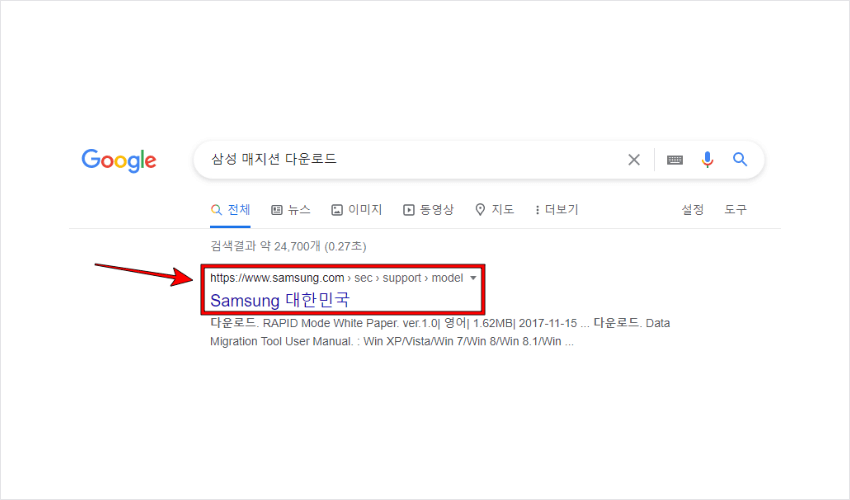
삼성 매지션을 다운로드 하려면 공식홈페이지나 삼성전자서비스센터 홈페이지에 들어가서 제품 모델명을 입력한 뒤 프로그램을 다운받는 것이 정석 루트이긴 합니다만, 구글에 위와같이 검색하면 최상단에 링크가 하나 뜹니다. 이곳을 클릭해보세요.
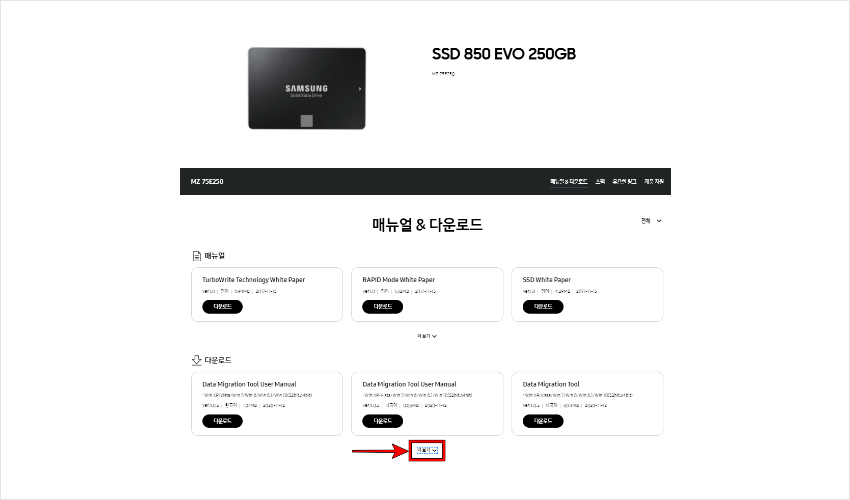
위 링크를 통해 이동하면, 850 EVO 250GB 제품 페이지가 나오게 되는데요. 사실 삼성 매지션이라는게 모든 삼성 SSD에 범용적으로 사용되는 것이라, 자신이 사용하는 SSD가 아니어도 관계 없습니다. 다운로드 탭에서 더 보기를 클릭해주세요.
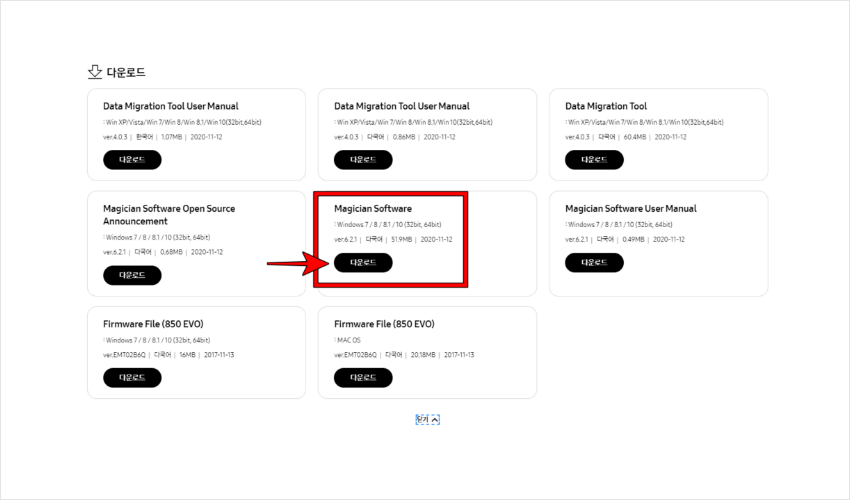
Magician Software 다운로드가 보이는데요. 호환되는 OS는 Windows7 / 8/ 8.1 / 10 (32bit, 64bit) 입니다. 참고하시고 다운로드를 클릭해주세요.
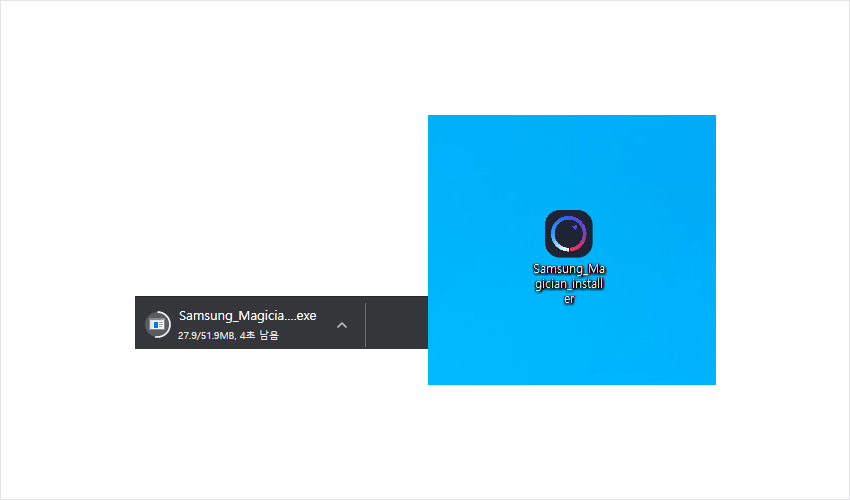
인스톨 파일이 내려 받아집니다. 파일명은 Samsung_Magician_installer.exe 이고 자신이 설정해놓은 다운로드 폴더에 가서 인스톨 파일을 실행시켜주세요.
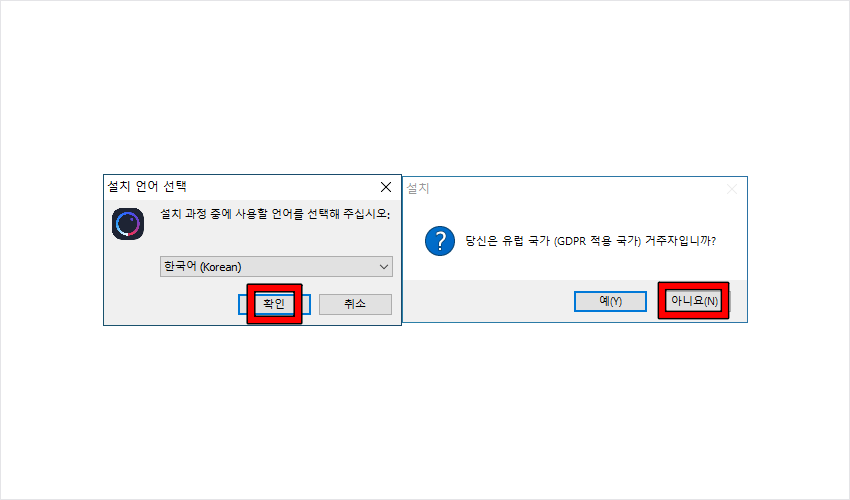
다운로드 과정은 어렵지 않습니다. 대부분 “확인”과 “다음”만 눌러서 진행하시면 되는데요. 유의해야할 것은 “당신은 유럽 국가 (GDPR 적용 국가) 거주자입니까?” 라는 물음이 설치 과정 중 나오게 됩니다.
GDPR이란, EU(유럽연합)의 개인정보보호 법령으로서 정보주체의 권리와 기업의 책임성 강화, EU역외이전 요건 명확화 등을 주요 내용으로 하고 있는데요. EU와 거래하는 우리나라 기업에도 이 법률이 적용되기 때문에 삼성이 이 조항을 추가한 것입니다. 그냥 우리는 “아니요”를 선택 후 넘어가주면 되겠습니다.
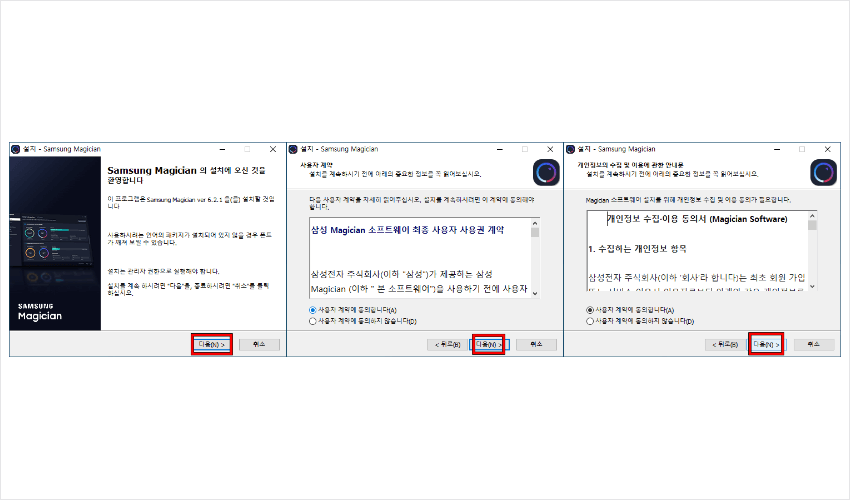
앞서 말한 것 처럼 그냥 다음만 눌러주면 됩니다. 사용자 계약과 개인정보 수집 및 이용에 관한 안내문을 읽어보시고 동의합니다에 체크한 뒤 다음으로 넘어가주세요.
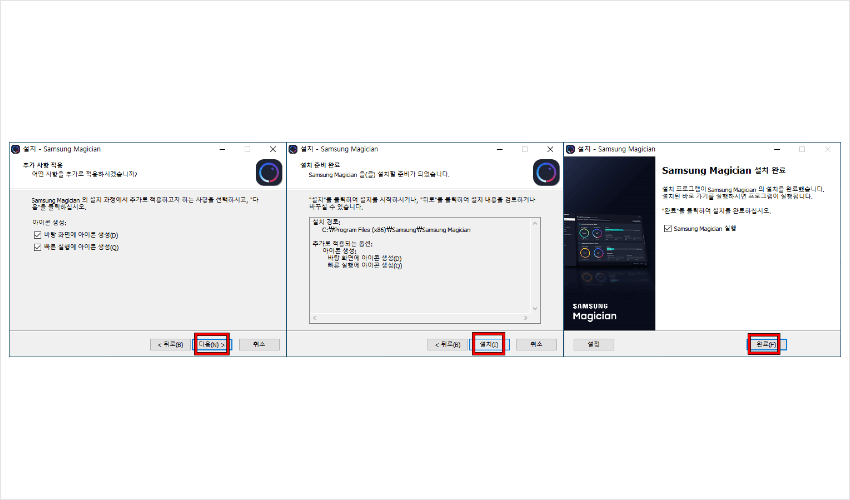
추가 사항 적용 단계에서는 바탕 화면과 빠른 실행에 아이콘을 생성할 건지 묻는데, 필요에 따라 체크하신 뒤 다음을 눌러주세요. 그리고 설치버튼을 누르면 약 10초 정도 내외로 설치가 완료됩니다. 완료 버튼을 누르면 Samsung Magician이 자동으로 실행됩니다.
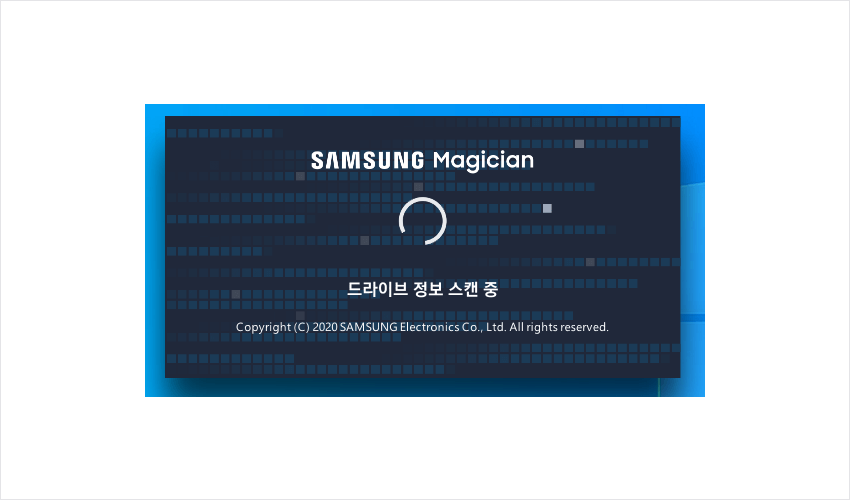
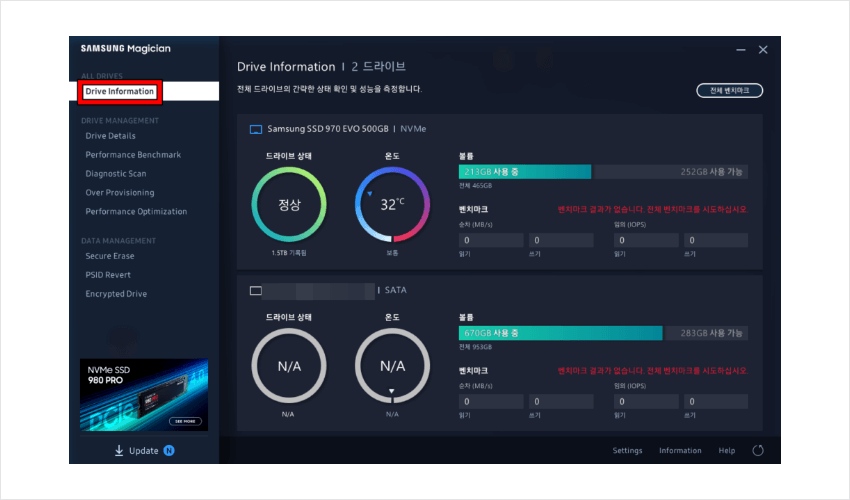
위 사진은 삼성매지션이 실행되고, Drive Information 을 확인할 수 있는 모습입니다. 현재 제 컴퓨터에는 C드라이브와 D드라이브. 두 개의 물리적인 SSD 장치가 장착되어있는데, 드라이브가 2개 모두 나와있는 것을 볼 수 있습니다.
하지만 삼성 제품이 아닌 다른 제품은 드라이브 상태와 온도는 체크할 수 없고, 볼륨(용량 사용 정도)만 체크할 수 있습니다.
삼성 매지션 프로그램 기능 설명
Drive Details
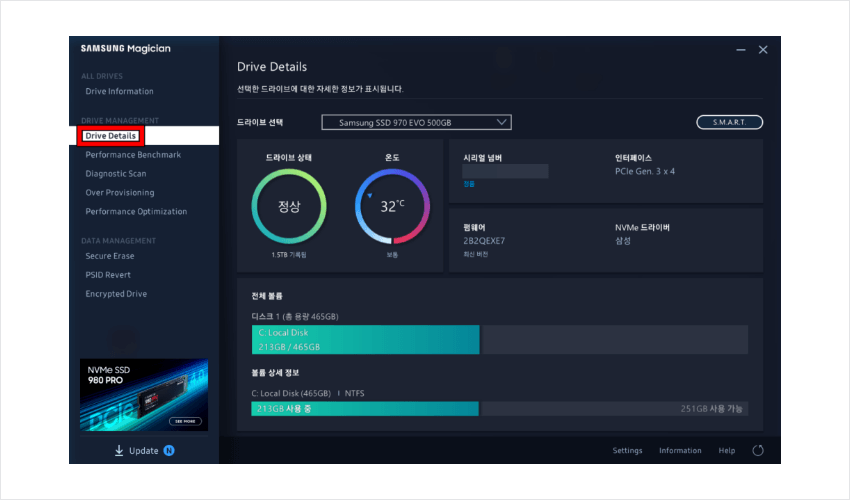
DRIVE MANAGEMENT 카테고리의 첫번째 항목인 Drive Details 입니다. 여기서는 물리적으로 장착되어있는 장치들의 드라이브 상태, 온도, 시리얼 넘버, 펌웨어 버전을 확인할 수 있으며 디스크 볼륨의 사용 정도 또한 확인이 가능합니다.
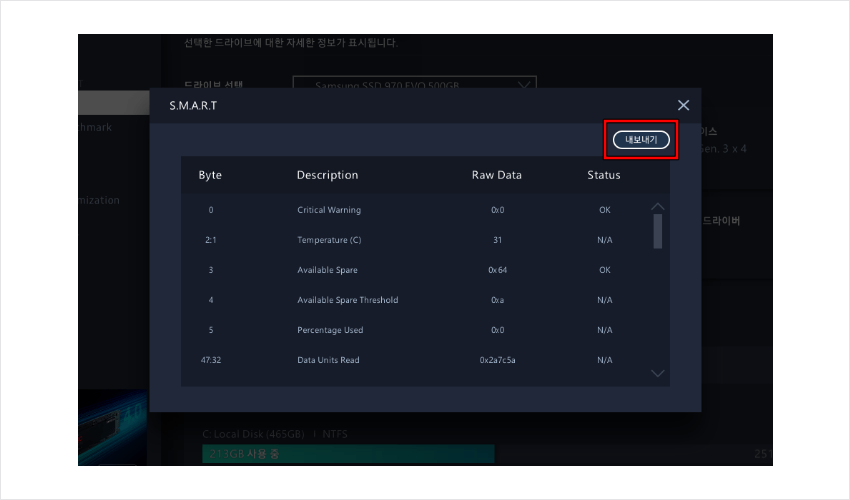
우측 상단의 S.M.A.R.T 를 클릭하면 현재 드라이브의 문제가 있는지 없는지 더 상세하게 확인이 가능합니다. 그 전에 S.M.A.R.T란 무엇인지 설명을 드리자면 Self-Monitoring, Analysis and Reporting Technology 의 약자로 하드디스크 혹은 SSD 드라이브의 신뢰성을 검사하여 잠재적인 실패 가능성을 진단 및 보고하는 감시체계입니다.
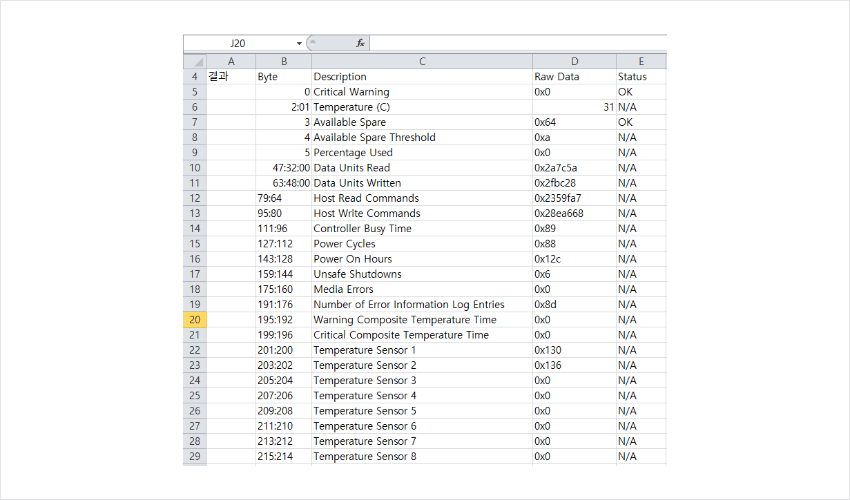
내보내기 버튼을 누르면 엑셀파일로 수치가 뽑아져나오는데요. 사실 삼성 SSD 매지션으로 S.M.A.R.T 정보를 살펴보는 것은 조금 어렵습니다. 16진수로 표현이 되어있어서 뭐 어떻게 살펴봐야될 지 감도 안오죠. 따라서 이 정보는 Crystal Disk info 라는 프로그램을 이용하면 훨씬 간편하게 살펴보실 수 있습니다.
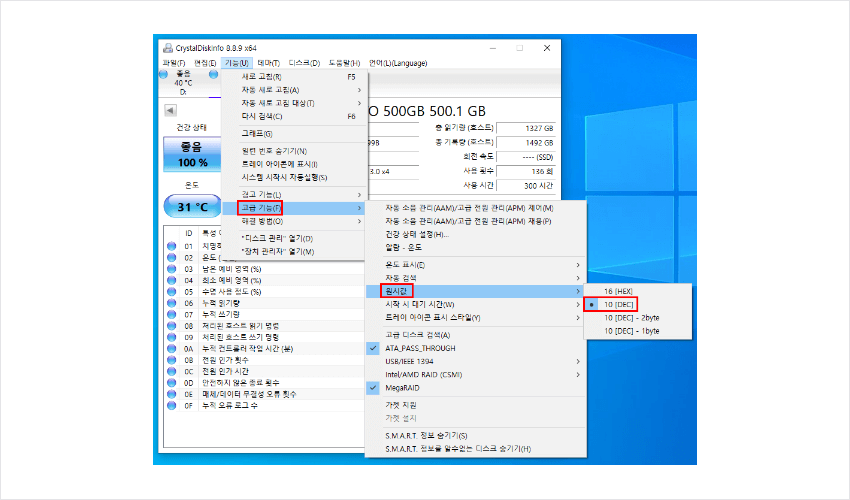
프로그램을 다운 받고 나서 기능> 고급 기능 > 원시값 > 10[DEC] 으로 설정해주면 우리가 평소에 보는 10진수로 확인이 가능합니다. 한글로 특성 이름이 번역되어있어서 조금 더 직관적이고요.
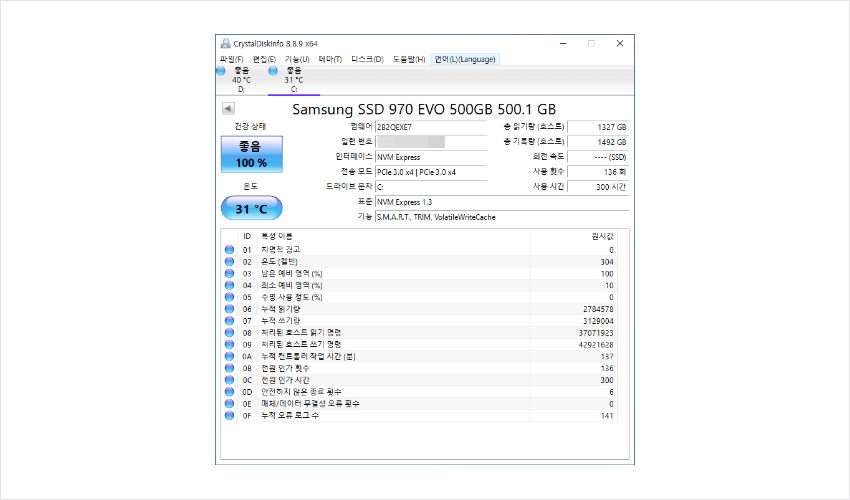
그러나 제 SSD가 NVME 방식이라 S.M.A.R.T 정보량이 좀 적습니다. 사실상 SSD는 초기불량 아니면 이런 것을 살펴볼 필요도 없습니다. 굳이 살펴본다면, 봐줘야할 것은 사용시간, 총 기록량 정도이겠네요.
Performance Benchmark
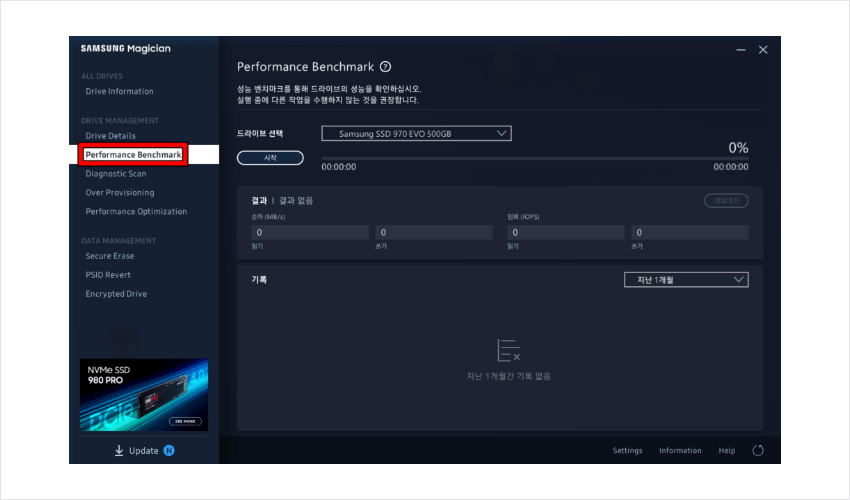
다시 본론으로 들어가겠습니다. Performance Benchmark 기능입니다. 이 기능은 CrystalDiskMark 처럼, 연속 읽기(Sequential Read), 연속 쓰기(Sequential Wirte), 랜덤 읽기(RandomRead), 랜덤 쓰기(RandomWrite) 기준으로 SSD 성능을 테스트 하여 보여주고, 이전에 테스트한 성능과 현재의 성능을 비교해서 보여주는 기능입니다.
*유의사항 : 1일 1회 이상의 벤치마크 테스트는 실행하지 않을 것을 권장합니다. 디스크의 수명을 단축시키고 SSD에 부정적 영향을 줄 수 있다고 합니다.
Over Provisioning
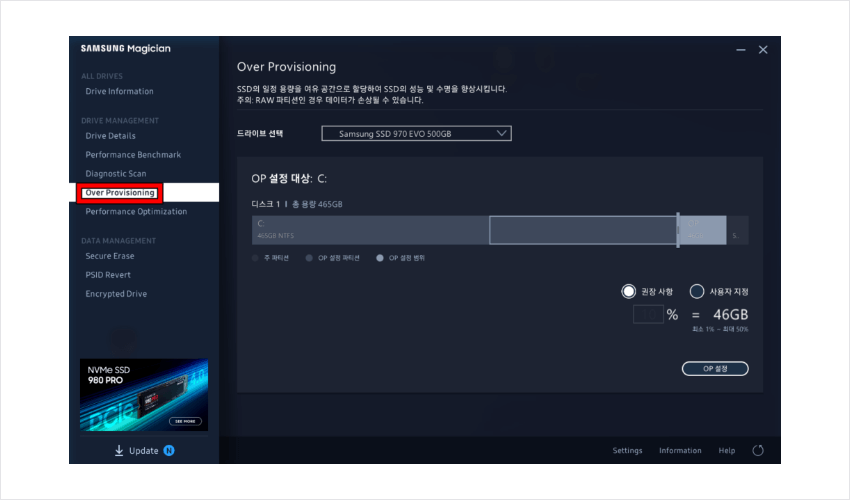
Over Provisioning 기능은 SSD의 일정 용량을 여유 공간으로 할당하여 SSD의 성능 및 수명을 향상시키는 기능인데요. 저가형 SSD 중에서는 Dramless 제품들이 있죠. 그 제품들의 문제점들 중 하나는 디스크 용량이 80% 이상 차오르게 되면 컴퓨터가 멈추는 프리징 이슈가 있다는 것입니다.
Over Provisioning 기능을 통해 프리징 문제를 해결할 수 있습니다. 총 디스크 용량의 7~10% 수준을 SSD Controller의 전용 공간으로 할당시켜주세요. 디램의 역할을 대신해 줄 수 있습니다. 디램이 있는 제품들도 이 기능을 활성화 시켜주면 SSD 수명 향상을 기대할 수 있습니다.
Performance Optimization
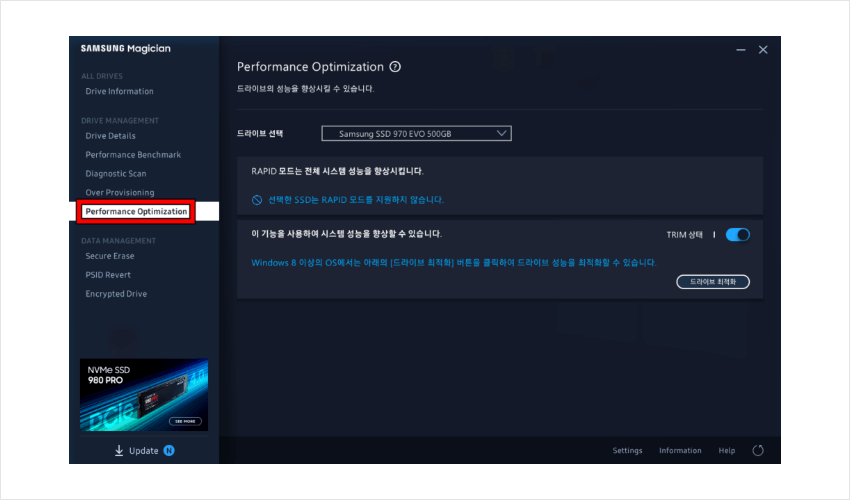
Performance Optimization 기능은 SSD 유지 관리 핵심기능 중 하나인 TRIM과 Garbage Collection을 실행할 수 있습니다. Windows 8 이상의 OS에서는 드라이브 최적화 기능으로 성능을 최적화 시킬 수 있습니다.
Secure Erase
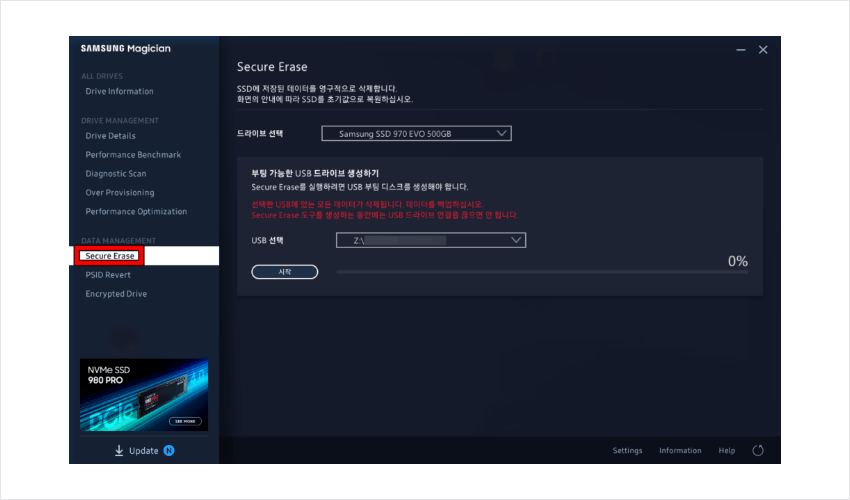
Secure Erase 기능은 드라이브를 초기화 하고 데이터를 모두 삭제하는 기능인데요. 혹시라도 SSD를 중고거래 할 때 개인정보 유출이 걱정되신다면 이 기능을 통해서 해결할 수 있습니다.
HDD(하드디스크)는 물리적으로 데이터가 저장되는 방식이라 포맷을 아무리 잘해도 데이터가 남아있을 가능성이 있지만, SSD의 경우에는 공장초기화 급으로 데이터를 복구할 수 없도록 모든 데이터를 삭제할 수 있습니다.
Encrypted Drive
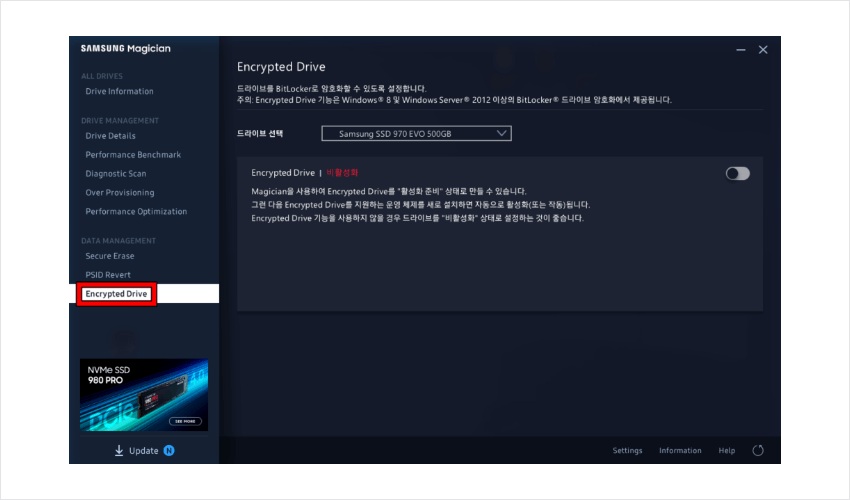
Encrypted Drive 는 디스크 암호화 기능으로서, 정보 열람 권한 없는 사람에게는 쉽게 해독할 수 없는 읽을 수 없는 코드로 변환시켜 정보 보호를 꾀하는 기술입니다.
일반적인 사용환경에서는 필요 없지만, 회사나 보안이 필요한 드라이브에 적용시켜볼 수 있겠습니다.
Update
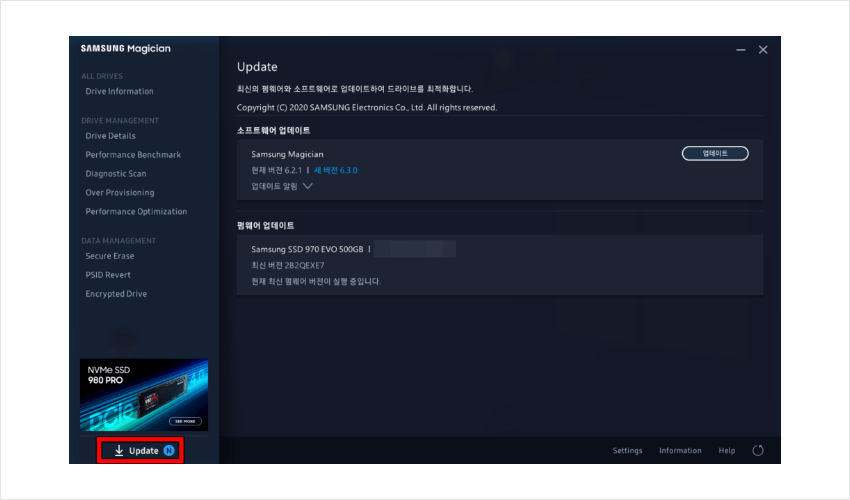
마지막으로 삼성 매지션 업데이트입니다. 본문 처음에 소개해드렸던 링크로 다운로드 받으면 6.2.1 버전으로 설치가 됩니다. 이는 구버전 인데요. (삼성이 사이트 관리를 잘 안하나봅니다…)
아무튼, 우측의 업데이트 버튼을 누르면 소프트웨어 업데이트를 진행할 수 있고, SSD의 펌웨어를 업데이트할 수 있습니다. 펌웨어 업데이트의 경우 사용 중에 불편함이 없다면 굳이 하지 않아도 되지만, 문제가 있었거나 하면 업데이트 해주는 것을 권장합니다.